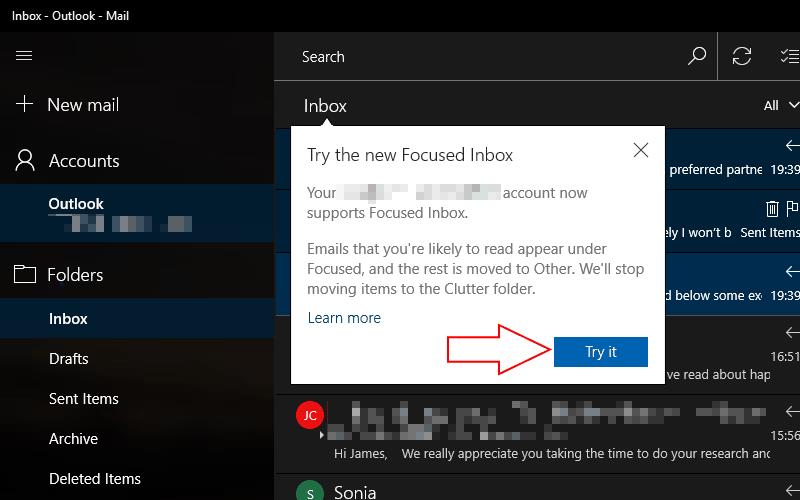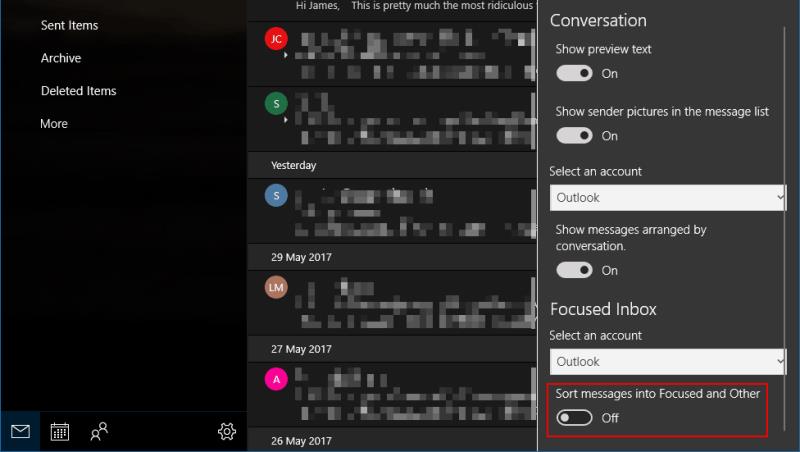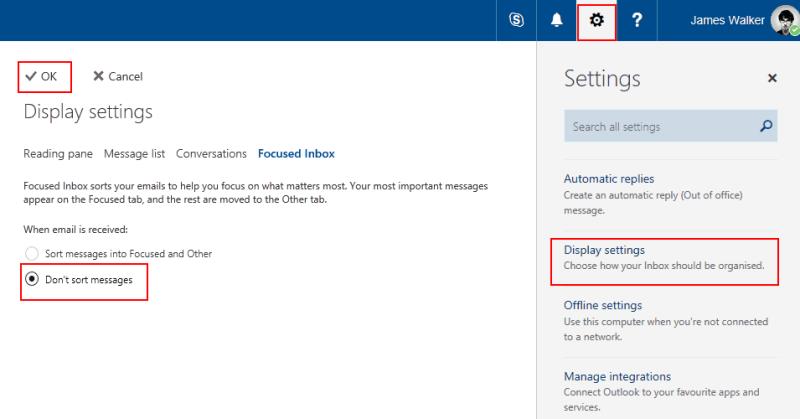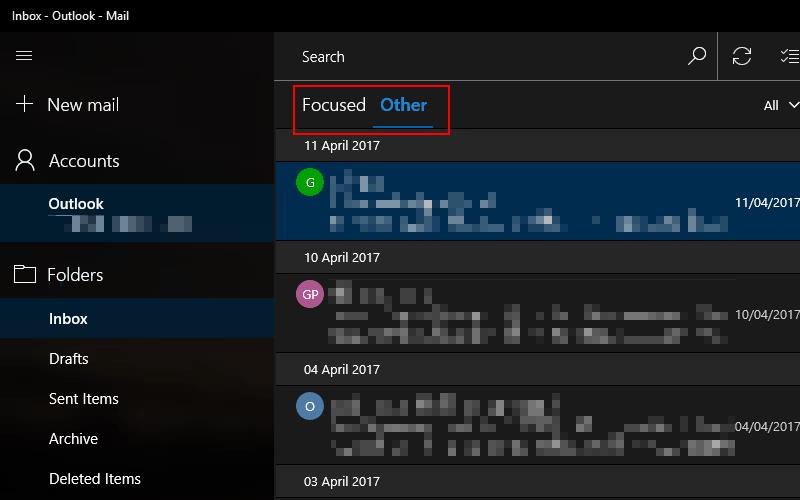Фокусирано пријемно сандуче је недавно покренута Оутлоок функција која аутоматски сортира вашу е-пошту како би вам приказала само поруке које су заиста важне. Аутоматски билтени, фактуре и е-поруке са потврдом се пребацују на картицу „Остало“, остављајући комуникацију колега и пријатеља „фокусираном“. Иако може да одржава ваше пријемно сандуче уредним, неки корисници могу сматрати аутоматизацију фрустрирајућом. Срећом, лако се може искључити.
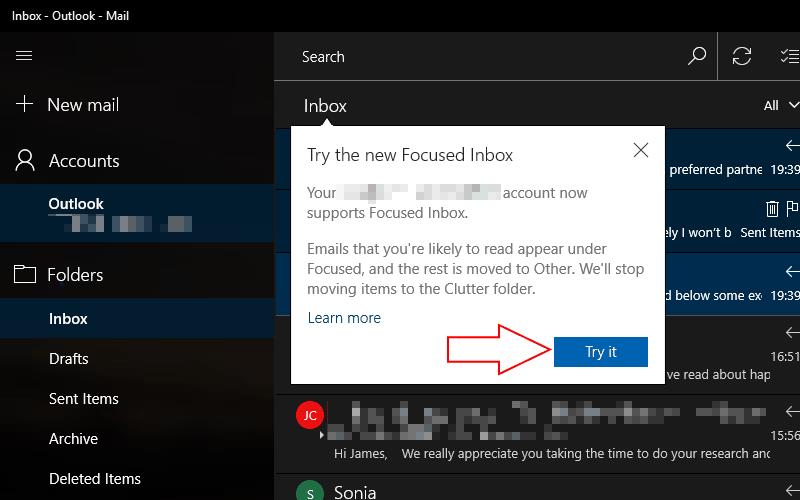
Фокусирано пријемно сандуче се шири у таласима корисницима Оутлоок-а, тако да постоји шанса да га још увек нисте видели. Када стигне, бићете обавештени искачућом поруком када отворите Оутлоок апликацију или веб локацију. Кликните на дугме „Испробајте“ да бисте омогућили функцију и апликација ће се поново учитати са вашим порукама сортираним у категорије „Фокусирано“ и „Остало“.
Пошто Мицрософт жели да испробате Фоцусед Инбок, не постоји очигледан начин да га искључите. Када добијете ажурирање, мораћете да одете у Оутлоок-ова подешавања да бисте ручно онемогућили ту функцију. Тачна процедура варира у зависности од Оутлоок клијента који користите.
Оутлоок Маил за Виндовс 10
У апликацији Оутлоок Маил која је унапред инсталирана на Виндовс 10 и Виндовс 10 Мобиле, можете да онемогућите Фокусирано пријемно сандуче тако што ћете отворити мени Подешавања са малом иконом зупчаника у доњем левом углу апликације. Идите на категорију „Читање“ и померите се надоле до одељка „Фокусирано пријемно сандуче“ да бисте управљали овом функцијом.
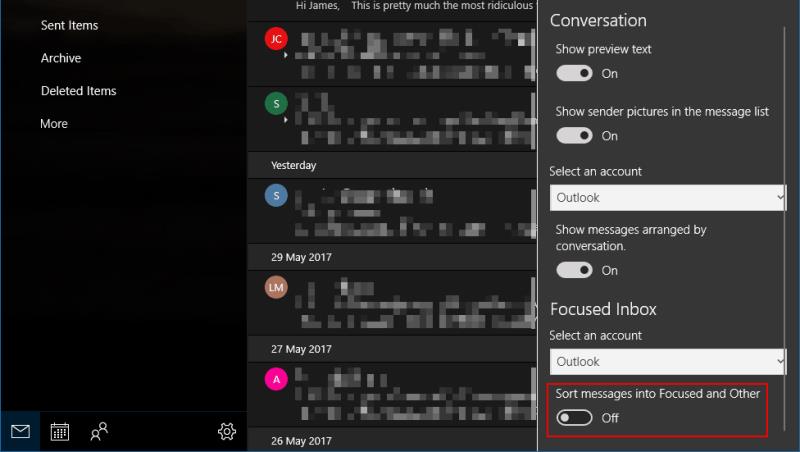
Фокусирано пријемно сандуче можете да омогућите појединачно за сваки од својих налога. Изаберите налог који желите да промените из падајућег менија и кликните на дугме за пребацивање да бисте онемогућили функцију. Ако га укључите, нећете избрисати ниједну вашу е-пошту. Они ће бити премештени назад у јединствени приказ пријемног сандучета који се раније користио у Оутлоок-у.
Оутлоок.цом и Оффице 365
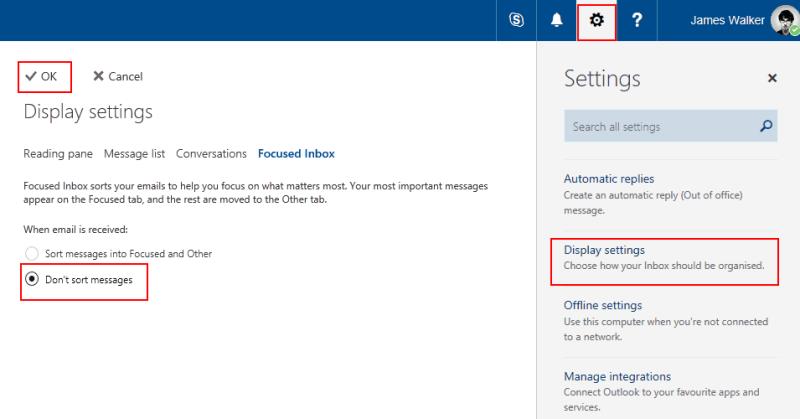
Ако користите Оутлоок на вебу, можете да контролишете Фокусирано пријемно сандуче тако што ћете кликнути на зупчаник Подешавања у горњем десном углу апликације и кликнути на „Подешавања приказа“. Идите на картицу „Фокусирано пријемно сандуче“ и видећете опцију да онемогућите ову функцију. Да бисте га искључили, промените поставку на „Не сортирај поруке“. Када притиснете дугме „ОК“, видећете да се пријемно сандуче поново учитава јер Оутлоок онемогућава филтрирање.
Оутлоок 2016
Фоцусед Инбок је такође доступан у Оутлоок 2016, Мицрософт-овом клијенту е-поште заснованом на десктопу. Када буде доступан, видећете картице Фокусирано и Остало које се појављују на врху вашег пријемног сандучета. Да бисте их уклонили, идите на картицу „Приказ“ на траци и кликните на дугме „Прикажи фокусирано пријемно сандуче“ испод поставке „Уређење“. Фокусирано пријемно сандуче ће се искључити.
Ако користите Оутлоок 2016 за Мац, поставка је на сличном месту. Идите на картицу „Организуј“ на траци и кликните на дугме „Фокусирано пријемно сандуче“ да бисте променили стање функције.
Контролисање фокусираног пријемног сандучета
Фокусирано пријемно сандуче ће бити подразумевано омогућено када се појави на вашем налогу. Ипак, не морате да га држите укљученим. Иако Мицрософт мисли да ћете имати користи од скривања већине нереда е-поште, лако можете вратити старо пријемно сандуче ако више волите да радите у једном окну.
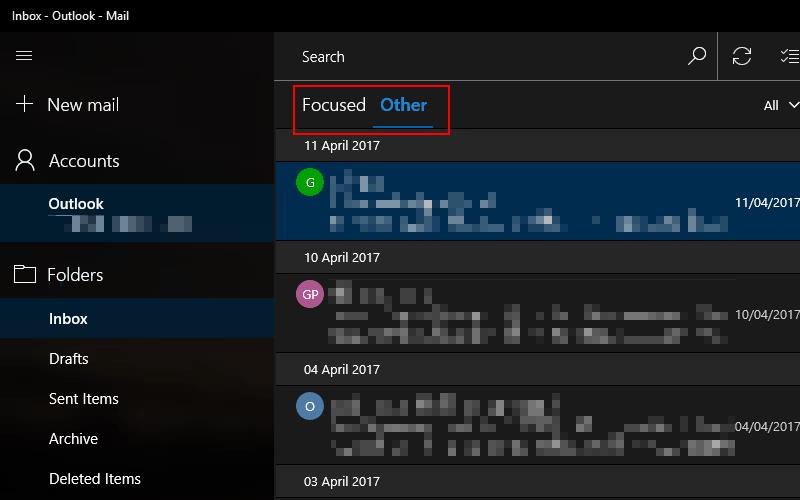
Ако је Фокусирано пријемно сандуче привлачно, али ваше важне поруке е-поште сортира у категорију „Остало“, можете да притиснете дугме „Премести у фокус“ да бисте заменили понашање. Такође можете изабрати да у будућности аутоматски сортирате све поруке е-поште пошиљаоца у Фоцусед, осигуравајући да више нећете пропустити ниједну поруку. Исто тако, можете ручно да сортирате е-поруке нижег приоритета у Остало ако се појављују у Фокусираном, што вам омогућава да подесите пријемно сандуче по свом укусу.